Protective Antivirus 2015 除去 (削除 Protective Antivirus 2015) について
Protective Antivirus 2015を Braviax の家族からの不正なスパイウェア対策プログラムにほかなりません。最初は、パソコンを安全に保つを助けるべきであるその他のセキュリティ ツールと同様です。残念なことに、アプリケーションがないためコンピューターより安全な任意の手段によって、現実は違ったです。正反対: この偽のセキュリティ アプリケーションのための多くの問題を経験することができます。それは本当にあなたの PC 上に気づくとすぐに Protective Antivirus 2015 を削除することが重要です。
悲しい事実は、多くのユーザーは、このプログラムが正当なので、その外観は単にプロにも同様のツールあると思うが。ただし、Protective Antivirus 2015 を維持するリスクが高い: お金を失う可能性があり、あなたの PC が使用できなくなる可能性があります。
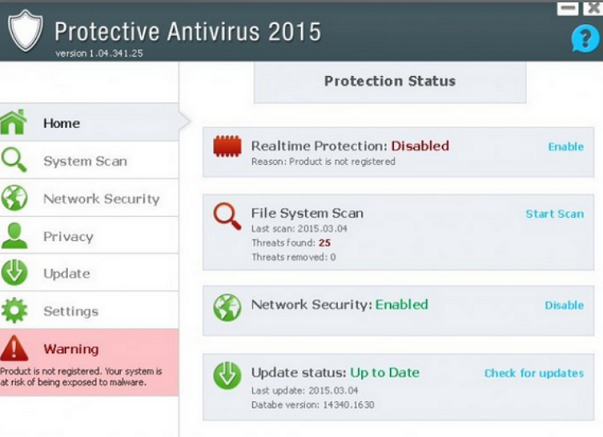
Protective Antivirus 2015 は危険とみなされる理由
あなたの PC にアプリケーションをダウンロードすると、すぐに動作を開始します。それは偽のアンチ ウイルス プログラムに自動的に開始されるは、コンピューターをオンにしたら、あなたの Windows レジストリを変更します。この後すぐ、システム全体のスキャンを開始します。それは確かに Backdoor:Win32.Scrab.p や Backdoor:Hackdef.Y のようないくつかの「危険な」項目を検出します。確かに、実際の感染症の名前のとおり、ある非常に低い可能性があるウイルス実際にあなたの PC を攻撃しています。あなたは、偽のセキュリティ ツールは、すべてのウイルスを検出できないを参照してください。実際には、それは自体によって多くの害を行います。まず、それは .exe ファイルをブロック可能性があります。第二に、多くのパーソナル コンピューターに生息するはずのウイルスについて教えて偽のポップアップ警告を表示できます。メッセージがこのような見ることができる:”セキュリティの警告。マルウェアのプログラムが検出されました。ここをクリックしてお使いのコンピューターを保護するために」。ポップアップのいずれかをクリックした後は、アプリケーションは無料ではすぐに実現されます。ための $129.99 を支払わなければならない「感染症を削除」。確かに、これを助けないを何らかの方法で。アプリケーションを購入しようとすると、あなただけ費やすことはありません $129.99: ハッカーが銀行の詳細を得れば、彼らはさらにお金を盗む可能性があります。悪い何かが起こる前に、Protective Antivirus 2015 をアンインストールします。
ダウンロードの削除ツール削除するには Protective Antivirus 2015
私の PC を Protective Antivirus 2015 に感染するにはどうしましたか?
これを得るための非常に一般的な方法と同様の感染症はスパム電子メールの添付ファイルを開きます。たとえば、さらに危険なマルウェア、トロイの木馬に感染する可能性がありますので、このような添付ファイルを開かないでください。このようなメールは、開かずに削除してください。そして、もちろん、他のアクションの前に Protective Antivirus 2015 を削除する必要があります。
私のパソコンから Protective Antivirus 2015 を削除する方法?
Protective Antivirus 2015 除去は、最高合法的なソースから取得した信頼性の高いスパイウェア対策およびマルウェア対策アプリケーションで自動的に行わする必要があります。優れたセキュリティ ツール不要なプログラムの解消を取得する確かに、すべての感染したファイルが削除されることを確認します: あなたのパソコンにこの悪意のあるツールのトレースが残っていません。
お使いのコンピューターから Protective Antivirus 2015 を削除する方法を学ぶ
- ステップ 1. 窓から Protective Antivirus 2015 を削除する方法?
- ステップ 2. Web ブラウザーから Protective Antivirus 2015 を削除する方法?
- ステップ 3. Web ブラウザーをリセットする方法?
ステップ 1. 窓から Protective Antivirus 2015 を削除する方法?
a) Protective Antivirus 2015 を削除関連のアプリケーションを Windows XP から
- スタートをクリックしてください。
- コントロール パネルを選択します。

- 選択追加またはプログラムを削除します。

- Protective Antivirus 2015 をクリックして関連のソフトウェア

- [削除]
b) Windows 7 と眺めから Protective Antivirus 2015 関連のプログラムをアンインストールします。
- スタート メニューを開く
- コントロール パネルをクリックします。

- アンインストールするプログラムを行く

- 選択 Protective Antivirus 2015 関連のアプリケーション
- [アンインストール] をクリックします。

c) Protective Antivirus 2015 を削除 Windows 8 アプリケーションを関連
- チャーム バーを開くに勝つ + C キーを押します

- 設定を選択し、コントロール パネルを開きます

- プログラムのアンインストールを選択します。

- Protective Antivirus 2015 関連プログラムを選択します。
- [アンインストール] をクリックします。

ステップ 2. Web ブラウザーから Protective Antivirus 2015 を削除する方法?
a) Internet Explorer から Protective Antivirus 2015 を消去します。
- ブラウザーを開き、Alt キーを押しながら X キーを押します
- アドオンの管理をクリックします。

- [ツールバーと拡張機能
- 不要な拡張子を削除します。

- 検索プロバイダーに行く
- Protective Antivirus 2015 を消去し、新しいエンジンを選択

- もう一度 Alt + x を押して、[インター ネット オプション] をクリックしてください

- [全般] タブのホーム ページを変更します。

- 行った変更を保存する [ok] をクリックします
b) Mozilla の Firefox から Protective Antivirus 2015 を排除します。
- Mozilla を開き、メニューをクリックしてください
- アドオンを選択し、拡張機能の移動

- 選択し、不要な拡張機能を削除

- メニューをもう一度クリックし、オプションを選択

- [全般] タブにホーム ページを置き換える

- [検索] タブに移動し、Protective Antivirus 2015 を排除します。

- 新しい既定の検索プロバイダーを選択します。
c) Google Chrome から Protective Antivirus 2015 を削除します。
- Google Chrome を起動し、メニューを開きます
- その他のツールを選択し、拡張機能に行く

- 不要なブラウザー拡張機能を終了します。

- (拡張機能) の下の設定に移動します。

- On startup セクションの設定ページをクリックします。

- ホーム ページを置き換える
- [検索] セクションに移動し、[検索エンジンの管理] をクリックしてください

- Protective Antivirus 2015 を終了し、新しいプロバイダーを選択
ステップ 3. Web ブラウザーをリセットする方法?
a) リセット Internet Explorer
- ブラウザーを開き、歯車のアイコンをクリックしてください
- インター ネット オプションを選択します。

- [詳細] タブに移動し、[リセット] をクリックしてください

- 個人設定を削除を有効にします。
- [リセット] をクリックします。

- Internet Explorer を再起動します。
b) Mozilla の Firefox をリセットします。
- Mozilla を起動し、メニューを開きます
- ヘルプ (疑問符) をクリックします。

- トラブルシューティング情報を選択します。

- Firefox の更新] ボタンをクリックします。

- 更新 Firefox を選択します。
c) リセット Google Chrome
- Chrome を開き、メニューをクリックしてください

- 設定を選択し、[詳細設定を表示] をクリックしてください

- 設定のリセットをクリックしてください。

- リセットを選択します。
d) Safari をリセットします。
- Safari ブラウザーを起動します。
- サファリをクリックして (右上隅) の設定
- リセット サファリを選択.

- 事前に選択された項目とダイアログがポップアップ
- 削除する必要がありますすべてのアイテムが選択されていることを確認してください。

- リセットをクリックしてください。
- Safari が自動的に再起動されます。
ダウンロードの削除ツール削除するには Protective Antivirus 2015
* SpyHunter スキャナー、このサイト上で公開は、検出ツールとしてのみ使用するものです。 SpyHunter の詳細情報。除去機能を使用するには、SpyHunter のフルバージョンを購入する必要があります。 ここをクリックして http://www.pulsetheworld.com/jp/%e3%83%97%e3%83%a9%e3%82%a4%e3%83%90%e3%82%b7%e3%83%bc-%e3%83%9d%e3%83%aa%e3%82%b7%e3%83%bc/ をアンインストールする場合は。

